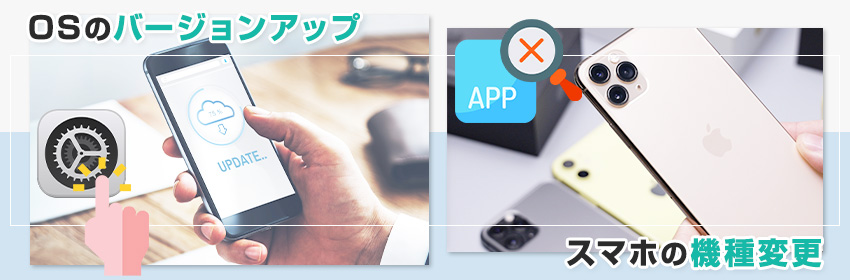アナリティクスから自分のスマホによるアクセスを除外する方法を紹介

Webマーケティング担当者やブログ運営者にとって、アクセス解析は重要なタスクです。アナリティクス(Googleアナリティクス)を使って、自身が運営するWebサイトのアクセス解析を行うことを日課にしている人は多くいるでしょう。
しかし、アナリティクスに自分のスマホによるアクセス情報が含まれている場合は、正確なアクセス解析ができません。
そこで今回は、OS別にスマホによるアクセス情報をアナリティクスから除外する方法を解説します。
1.スマホによるアクセスをアナリティクスから除外できる?
自分のスマホによるアクセス情報をアナリティクスから除外することは可能です。
自分のアクセス情報をアナリティクスから除外するためには、自身のIPアドレスをアナリティクスが測定しないように設定する必要があります。
自宅や会社で固定IPアドレスを使用している場合、アクセスを除外することは簡単です。しかし、スマホのモバイルデータ通信の場合、一定時間が経過したり、電源を入れ直したりすると、IPアドレスが変わります。
したがって、モバイルデータ通信を利用したスマホによるアクセス情報を、完全にアナリティクスから除外することは困難と言えるでしょう。
ただし、スマホであっても固定IPアドレスを使用している場合は、アクセス情報を除外しやすくなります。動的IPアドレス・モバイルデータ通信しか使用できない場合は、スマホによるアクセスを控えれば、アクセス情報を除外する手間を最小限に抑えられるでしょう。
2.【スマホOS別】アナリティクスで自分のアクセスを除外する方法
パソコンからのアクセス情報をアナリティクスから除外するためには、Chromeの拡張機能「Googleアナリティクス オプトアウトアドオン」を利用することが適しています。Chromeを既定のブラウザとしている人にとっては、IPアドレスの除外設定を行うよりも、拡張機能を利用したほうが便利でしょう。
しかし、スマホのChromeでは拡張機能が利用できず、アプリを活用したり、ブラウザを変えたりしてアクセスを除外する必要があります。
以下ではiOSとAndroidに分けて、アナリティクスで自分のスマホによるアクセス情報を除外する方法を紹介します。
2-1.iOSの場合
iOSの場合、「AdFilter」という無料アプリを使うことで、iOSの主要ブラウザである「Safari」からのアクセス情報を除外することが可能です。
AdFilterを使って自分のスマホによるアクセス情報をアナリティクスから除外する場合は、以下の手順を踏んでください。
| 1 | 「App Store」でAdFilterをインストールする。 |
|---|---|
| 2 | スマホの「設定」アプリを開く。 |
| 3 | 「Safari」をタップする。 |
| 4 | 「一般」をタップする。 |
| 5 | 「コンテンツブロッカー」をタップする。 |
| 6 | 「AdFilter」をオンにする。 |
| 7 | 「AdFilter」アプリを開く。 |
| 8 | 「高度なブロック」をタップする。 |
| 9 | 「Googleアナリティクス」をオンにする。 |
| 10 | 「サイト別設定」をタップする。 |
| 11 | 「+」をタップする。 |
| 12 | 「ドメイン」に自分のスマホによるアクセス情報を除外したいWebサイトのドメインを入力する。 |
| 13 | 「アクセス解析ブロック」だけをオンにし、その他の設定はオフにする。 |
| 14 | 「保存」をタップする。 |
手数がかかりますが、自分のスマホによるアクセス情報をしっかりと除外できます。iOSのユーザーは、ぜひ試してみてください。
2-2.Androidの場合
Androidの場合は「Adblocker」という無料アプリを使うか、Chromeの拡張機能が使える無料ブラウザを活用することで、自分のアクセス情報を除外できます。なお、Adblockerであれば、Chromeでのアクセス情報を除外することが可能です。
まずは、Adblockerの設定方法について紹介します。
| 1 | 「Google Play」でAdblockerをインストールする。 |
|---|---|
| 2 | 「Adblocker」アプリを開き、スワイプを繰り返してアプリの説明を読む。 |
| 3 | 「プライバシー保護」の画面が出たら、「同意して続ける」をタップする。 |
| 4 | 「デフォルトのブラウザとして設定しますか?」というポップアップが出たら、「キャンセル」をタップする。 |
続いて、Chromeの拡張機能が使えるブラウザを活用する方法を紹介します。Chromeの拡張機能が使えるブラウザは、次の3つです。
- Sleipnir Mobile
- Firefox
- Kiwi Browser
「Sleipnir Mobile」を使う場合には、以下の手順を踏みましょう。
| 1 | 「Google Play」でSleipnir Mobileをインストールする。 |
|---|---|
| 2 | 「Sleipnir Mobile」アプリを開く。 |
| 3 | 「︙」をタップする。 |
| 4 | 「エクステンション」をタップする。 |
| 5 | 「Google アナリティクス オプトアウト」をインストールする。 |
使用する端末によっては「Adblocker」に対応していなかったり、拡張機能が上手く反映されなかったりする恐れがあるため、注意してください。
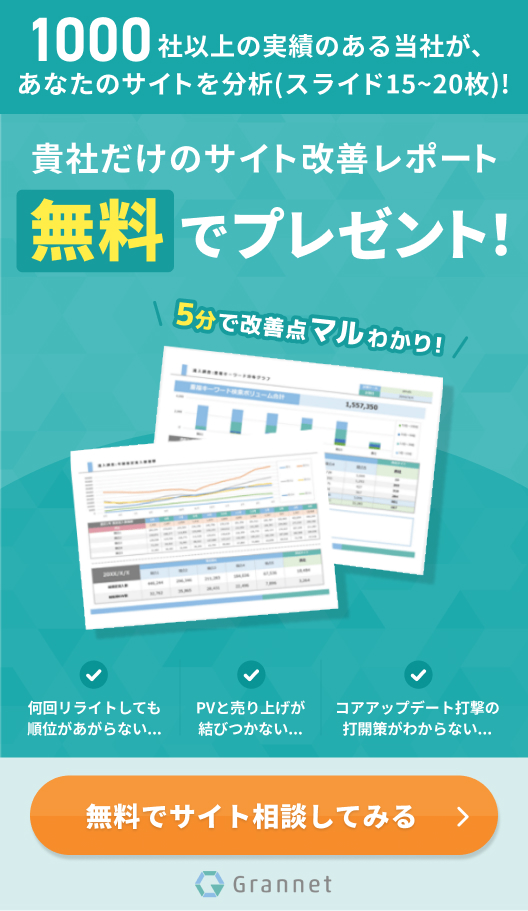
3.スマホによるアクセスが除外できているか確認する方法
自分のスマホによるアクセス情報の除外設定が完了したら、実際にフィルタリングができているか、アナリティクスで確認してみましょう。自分のスマホによるアクセス情報を除外できているかは、アナリティクスのリアルタイムレポートを使って確認できます。
アナリティクスのリアルタイムレポートで自分のスマホによるアクセス情報が除外できているかを確認する際は、以下の手順を踏んでください。
| 1 | 自分しかアクセスできないテストページを用意する。 |
|---|---|
| 2 | 「アナリティクス」の管理画面トップページにアクセスする。 |
| 3 | 「リアルタイム」をクリックする。 |
| 4 | テストページにアクセスする。 |
| 5 | 「リアルタイム」の「行動」をクリックする。 |
テストページのURLが表示されなければ、自分のスマホによるアクセス情報をアナリティクスから除外できています。
4.スマホによるアクセスをアナリティクスから除外できない場合は?
アプリやブラウザを導入した場合であっても、自分のスマホによるアクセスをアナリティクスから除外できないことがあります。アクセスを除外できない要因は、下記の2つが考えられます。
- OSのバージョンがアプリに対応していない
- スマホの機種がアプリに対応していない
OSをバージョンアップしたり、スマホの機種を変更したりすれば、自分のスマホによるアクセス情報を除外できる場合がほとんどです。
しかし、さまざまな設定を行っても、自分のスマホによるアクセス情報をアナリティクスから除外できない場合もあります。アクセスが除外できない場合は、スマホによるWebサイトへのアクセスを控えることがおすすめです。
どうしてもスマホからアクセスしたい場合は、自宅や会社で固定IPアドレスを使用している場合のみWebサイトを閲覧しましょう。
まとめ
アクセス数を正確に把握するためには、自分のスマホ・パソコンによるアクセス情報をアナリティクスから除外する必要があります。
iOSの場合は、「AdFilter」を用いることで自分のスマホによるアクセス情報を除外することが可能です。一方、Androidの場合は「Adblocker」やChromeの拡張機能が使えるブラウザを活用することで、自分のスマホによるアクセス情報を除外できます。
効率良くメディア運営を行いたいと考えている人は、ぜひ試してみてください。
KEYWORD